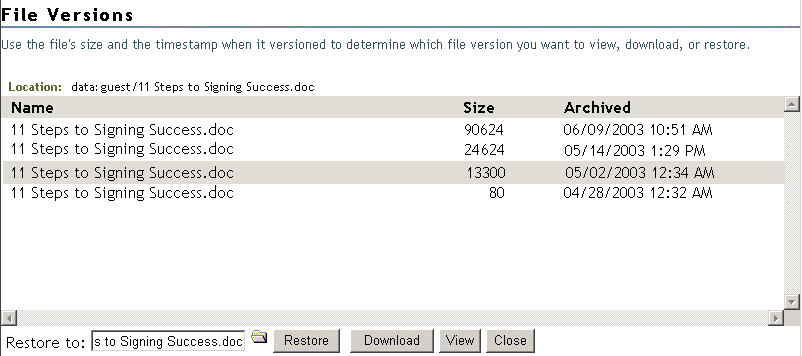Accédez à l'interface du serveur NetStorage.
-
Ouvrez le navigateur Web Internet Explorer en double-cliquant sur son icône sur le bureau.
-
Dans la barre d'outils principale d'Internet Explorer, cliquez sur Fichier >Ouvrir.
-
Dans le champ Ouvrir de la boîte de dialogue Ouverture, tapez l'URL de votre serveur NetStorage.
Par exemple : https://arksvr.nom-de-votre-domaine.com/NetStorage
À la place de arksvr.nom-de-votre-domaine.com, tapez le nom DNS de votre serveur d'archivage ou son adresse IP (par exemple, 192.168.1.1). Ces informations sont disponibles auprès de l'administrateur des services d'archivage et de version Novell.
Dans la page de login de NetStorage, loguez-vous au serveur NetStorage en indiquant votre ID utilisateur et votre mot de passe.
Lorsque vous êtes logué, le navigateur Web utilise le protocole HTTP (Hypertext Transfer Protocol) pour ouvrir NetStorage via une connexion sécurisée à vos données en réseau. Le contenu de cette page Web varie selon les services que vous propose votre entreprise. Pour un exemple, reportez-vous à la Figure 10.
Figure 10
Exemple d'interface de navigateur NetStorage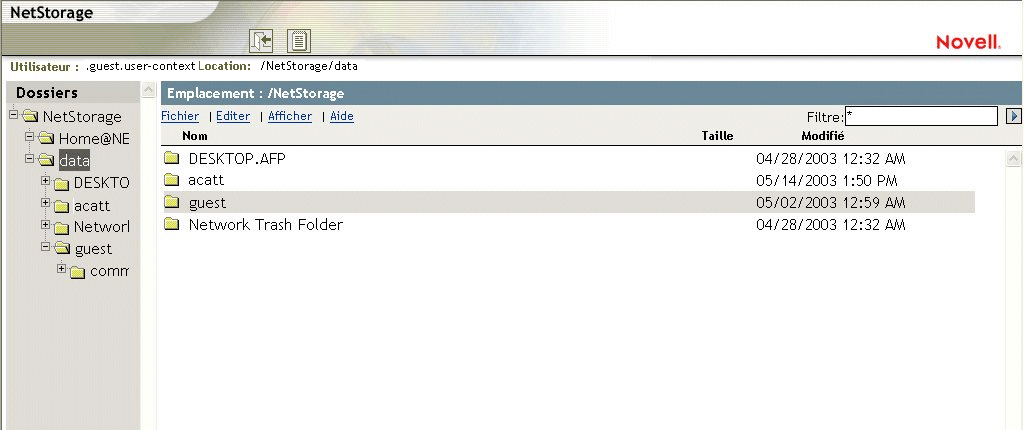
Utilisez le navigateur de gauche de l'interface NetStorage pour rechercher le fichier ou le répertoire à utiliser comme point d'entrée dans la base de données d'archivage. Du fait que la recherche s'effectue uniquement vers l'avant dans les répertoires de la base de données d'archivage, il est préférable de connaître le chemin d'accès à la version de fichier avant d'activer la fonction Archive (Archiver) pour rechercher un fichier.
Utilisez le tableau suivant pour déterminer l'élément à sélectionner comme point d'entrée dans la base de données d'archivage.
Pour accéder à la base de données d'archivage, procédez de l'une des façons suivantes :
- Dans la barre d'outils principale de NetStorage, cliquez sur File > Archive (Fichier >Archiver).
Figure 11
Exemple de menu File (Fichier) de NetStorage avec l'option Archive (Archiver)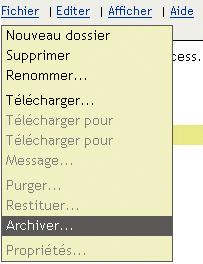
- Cliquez avec le bouton droit sur l'élément sélectionné afin d'ouvrir un menu contextuel, puis cliquez sur Archive (Archiver).
Figure 12
Exemple de menu contextuel NetStorage avec l'option Archive (Archiver)
Utilisez le tableau ci-après pour déterminer l'étape suivante.
| Si vous sélectionnez... | Et si cette condition est vraie | Passez à |
|---|---|---|
Un fichier |
Un seul fichier a déjà utilisé ce nom. |
Versions de fichier, Etape 7 |
Vous avez déjà utilisé ce nom pour un fichier supprimé ou renommé, mais il n'existe pas de versions de ce fichier dans la base de données d'archivage. |
Versions de fichier, Etape 7 |
|
Vous avez déjà utilisé ce nom pour un fichier supprimé ou renommé et il existe encore des versions de ce fichier dans la base de données d'archivage. |
Jeux de versions multiples, Etape 6 |
|
Un répertoire |
|
Contenu du répertoire, Etape 5 |
Contenu du répertoire : si vous avez sélectionné un répertoire, revoyez le contenu archivé, puis sélectionnez un des éléments si vous voulez continuer la recherche dans ce répertoire.
Selon ce que vous sélectionnez, utilisez le tableau ci-après pour déterminer l'étape suivante.
| Si vous sélectionnez... | Passez à |
|---|---|
Un répertoire |
Contenu du répertoire. Etape 5. |
Un fichier |
Versions de fichier. Etape 7. |
Versions multiples (d'un fichier ou d'un répertoire) |
Jeux de versions multiples. Etape 6. |
Rien |
Arrêtez la recherche dans ce répertoire. |
Vous pouvez arrêter la recherche dans ce répertoire si l'une des conditions suivantes est vraie :
- La liste ne contient aucun élément. Soit il n'existe pas de versions pour les fichiers de ce répertoire, soit vous ne disposez pas des droits d'accès requis à ces fichiers.
- La liste contient uniquement des fichiers et des jeux de versions multiples, mais le fichier dont vous recherchez une version n'y figure pas.
Votre boîte de dialogue Directory Contents (Contenu du répertoire) est similaire à la suivante. Cet exemple liste plusieurs fichiers uniques et des jeux de versions multiples qui peuvent être des répertoires ou des fichiers.
Figure 13
Exemple de boîte de dialogue Archive Directory Contents (Contenu du répertoire d'archivage)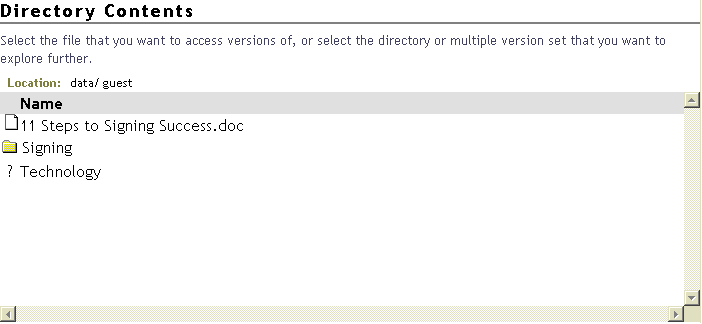
Jeux de versions multiples : s'il existe plusieurs jeux de versions de fichier pour ce nom, la boîte de dialogue Multiple Version Sets (Jeux de versions multiples) s'ouvre. Revoyez les jeux disponibles pour le fichier ou le répertoire sélectionné, puis choisissez un des éléments pour continuer la recherche dans ce répertoire.
Selon ce que vous sélectionnez, utilisez le tableau ci-après pour déterminer l'étape suivante.
| Si vous sélectionnez... | Passez à |
|---|---|
Un répertoire |
Contenu du répertoire. Etape 5. |
Un fichier |
Versions de fichier. Etape 7. |
Votre boîte de dialogue Multiple Version Sets (Jeux de versions multiples) est similaire à la suivante. Cet exemple liste les différents jeux de versions pour le fichier sélectionné. Revoyez l'état des fichiers qui ont existé.
Figure 14
Exemple de boîte de dialogue Multiple Version Sets (Jeux de versions multiples) 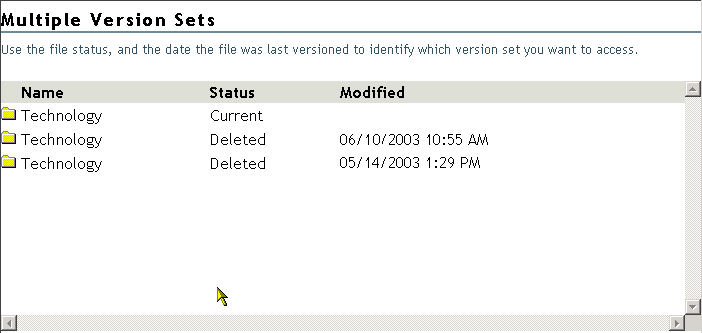
Versions de fichier : utilisez la boîte de dialogue File Versions (Versions du fichier) pour restaurer une version de fichier :
-
Vérifiez les tampons horaires archivés des versions de la liste, puis sélectionnez la version du fichier à restaurer.
-
Précisez le chemin d'accès et le nom de fichier à utiliser pour la version restaurée.
Dans le champ Restore To (Restaurer vers), entrez le chemin d'accès et le nom du fichier dont vous souhaitez restaurer la version ou accédez à cet emplacement, entrez un nom de fichier, puis cliquez sur OK.
-
Cliquez sur Restore (Restaurer).
AVERTISSEMENT :
La version restaurée écrase les fichiers dont le nom figure à l'emplacement Restore To (Restaurer vers).
Figure 15
Exemple de boîte de dialogue File Versions (Versions du fichier)